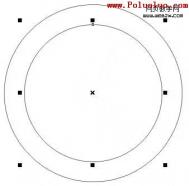制作完成多媒体光盘后,以下介绍光盘放到网络上制作成时下最流行的多媒体网页的方法。
Director 8.5文件也能转换成多媒体网页。事实上原始的Director文件(也就是dir文件)本身就可以直接在网络上播放。但由于dir文件一般都较大,为了节省网络下载的时间先要将它转换为文件较小的dcr文件,也就是所谓的Shockwave movie,再生成一个网络可读的html文件,将dcr文件嵌入并设置播放的程序代码,才可以成为多媒体网页。
9.3.1 预览与Publish命令在真正将光盘出版成多媒体网页之前有个捷径,可以马上浏览到输出的结果。
执行File→Preview in Browser命令,就能预览网页,如图9-28所示。看看是否有需要修改的地方。确定没问题之后就可以开始制作成真正的网页了。

图9-28 预览网页
执行File→Publish命令,弹出Saving files对话框,这里显示了Director正在生成网页时的进程,如图9-29所示。由于制作需要一些时间,所以可能要耐心等待一下。

图9-29 Saving files对话框
完成后就tulaoshi.com可以在刚刚保存的硬盘下查找到一个htm文件和一个dcr文件,执行htm文件可以浏览到输出结果了。
9.3.2 Publish的设置Publish命令和Create Projector命令一样,也可以由各种设置来改变网页输出的结果。虽然很繁锁却也很重要,以下介绍Publish Settings对话框中各选项功能。
执行File→Publish Settings命令,打开Publish Settings(格式设置)对话框,如图9-30所示。

图9-30 Formats选项卡
1. Formats(格式)选项卡Formats选项卡如图9-30所示,此选项卡中各选项功能如下。
● HTML Template(HTML模板):HTML模板。Director预设了10种HTML的格式供选择Shokwave Movie嵌入HTML时的呈现方式。
各种HTML Template(HTML模板)的具体内容,说明如下。
No HTML Template(没有HTML模板):只产生dcr文件,而不产生HTML文件。
(本文来源于图老师网站,更多请访问http://m.tulaoshi.com/shejiruanjian/)Shockwave Default(Shockwave默认值):将Shockwave Movie以对象方式嵌入HTML文件中,为Director的默认格式。
Detect Shockwave(侦测Shockwave):将自动以javascript与VBScript两种程序侦测用户的计算机是否已正确地安装最新版本的Shockwave Plug-in与ActiveX Control。若否,则会要求用户上网下载更新Shockwave Plug-in的安装程序。
Fill Browser Window(浏览器全屏窗口):Shockwave movie将随着用户的窗口大小的变动而缩放。
Java:产生由Save as Java(与Java一样保存的)编译的Java applet,也就是所谓的class文件,而非Shockwave Movie的dcr文件。
Loader Game(加载时的游戏):在等待Shockwave Movie加载的过程中显示游戏画面。而且还会自动生成一个名为loader-game的dcr文件。
Progress Bar with Image(加载时显示默认的背景图):在等待Shockwave Movie加载的过程中显示默认的背景图。也可以选择图片。
(本文来源于图老师网站,更多请访问http://m.tulaoshi.com/shejiruanjian/)Shockwave with Image(Shockwave图像):会自动侦测用户的计算机是否安装有Shockwave Player或ActiveX Control来播放。如果没有安装Shockwave Player,但用户的计算机中有Windows 9x或NT版的IE浏览器,则会自动安装ActiveX Control来播放。若以上皆无,则会显示在此预设的图片。也可以选择图片。
Simple Progress Bar(加载时显示加载进度):在等待Shockwave Movie加载的过程中显示加载进度。
Center Shockwave(在中央播放):Shockwave Movie将被强制在浏览器的中央播放。
● De
123下一页